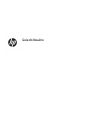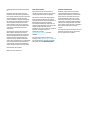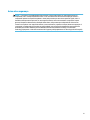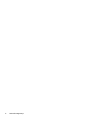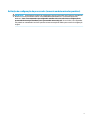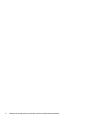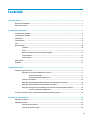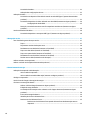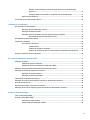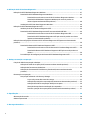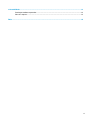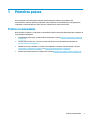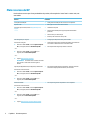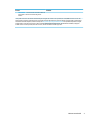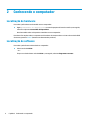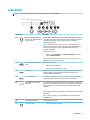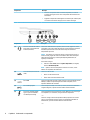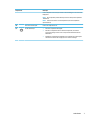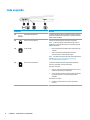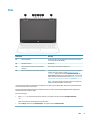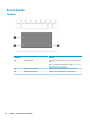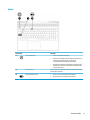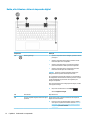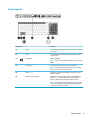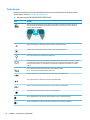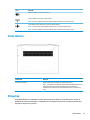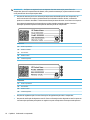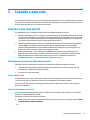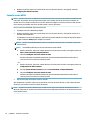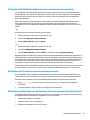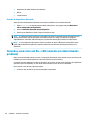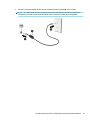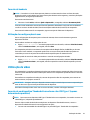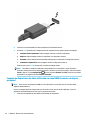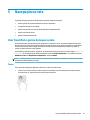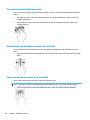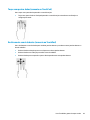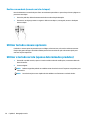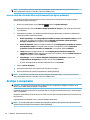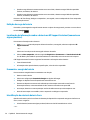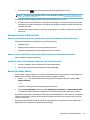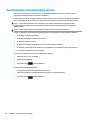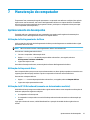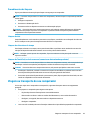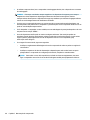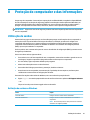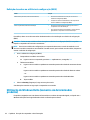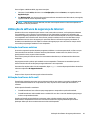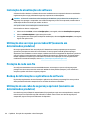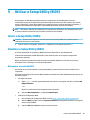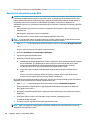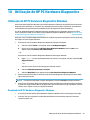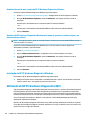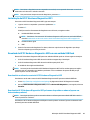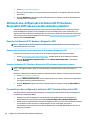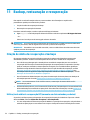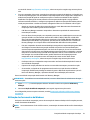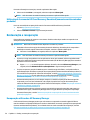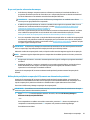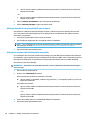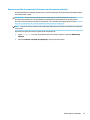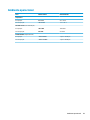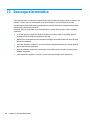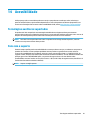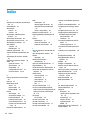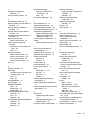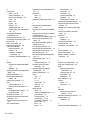Guia do Usuário

© Copyright 2018 HP Development Company,
L.P.
Bluetooth é uma marca comercial de seu
proprietário, utilizada sob licença pela HP Inc.
Intel, Celeron e Pentium são marcas comerciais
da Intel Corporation nos EUA e em outros
países. Thunderbolt e o logotipo Thunderbolt
são marcas comerciais da Intel Corporation e
suas subsidiárias nos EUA e/ou em outros
países. Windows é uma marca comercial ou
uma marca comercial registrada da Microsoft
Corporation nos Estados Unidos e/ou em
outros países.
As informações contidas neste documento
estão sujeitas a alterações sem aviso. As
únicas garantias para produtos e serviços da
HP são as estabelecidas nas declarações de
garantia expressa que acompanham tais
produtos e serviços. Nenhuma informação
contida neste documento deve ser interpretada
como uma garantia adicional. A HP não será
responsável por erros técnicos ou editoriais
nem por omissões contidos neste documento.
Primeira edição: abril de 2018
Número de peça: L15547-201
Aviso sobre o produto
Este guia descreve os recursos comuns à
maioria dos produtos. Alguns recursos podem
não estar disponíveis em seu computador.
Nem todos os recursos estão disponíveis em
todas as edições do Windows. Este sistema
pode exigir hardware, drivers e/ou software ou
BIOS atualizados para proveito total da
funcionalidade do Windows. O Windows 10 é
atualizado automaticamente. Esse recurso ca
sempre ativado. Pode haver taxas de
prestadores de serviços de internet e requisitos
adicionais ao longo do tempo para
atualizações. Consulte
http://www.microsoft.com para obter
detalhes.
Para acessar os manuais do usuário mais
recentes, acesse http://www.hp.com/support e
siga as instruções para localizar seu produto.
Em seguida, selecione Manuais do usuário.
Termos de uso do software
Ao instalar, copiar, baixar ou usar de outra
maneira qualquer produto de software pré-
instalado neste computador, você concorda e
aceita os termos do Contrato de Licença do
Usuário Final (EULA) da HP. Caso você não
aceite os termos da licença, a única solução
será devolver o produto completo (hardware e
software) e sem utilização dentro de 14 dias
após a data de compra para obter o reembolso
total segundo a política do seu local de
compra.
Para obter mais informações ou para solicitar o
reembolso integral do valor do computador,
entre em contato com o vendedor.

Aviso sobre segurança
AVISO! Para reduzir a possibilidade de danos devido a altas temperaturas ou superaquecimento do
computador, não o coloque diretamente sobre o colo nem obstrua as aberturas de ventilação. Utilize o
computador apenas em superfícies planas e duras. Não permita que uma outra superfície rígida, como a
lateral de uma impressora opcional, ou uma superfície macia, como um travesseiro ou tapetes e roupas
grossas, bloqueie as aberturas de ventilação. Além disso, não permita que o adaptador de CA entre em
contato com a pele ou com superfícies macias, como travesseiros, tapetes ou roupas, durante a operação. O
computador e o adaptador de CA estão em conformidade com os limites de temperatura para superfícies
acessadas pelo usuário denidos pelo IEC 60950 (International Standard for Safety of Information
Technology Equipment—Padrão Internacional de Segurança de Equipamentos de Tecnologia da Informação).
iii

iv Aviso sobre segurança

Denição de conguração do processador (somente em determinados produtos)
IMPORTANTE: Determinados produtos são congurados com um processador Intel® Pentium® série N35xx/
N37xx ou com um processador Celeron® série N28xx/N29xx/N30xx/N31xx e um sistema operacional
Windows®. Caso o seu computador seja congurado como descrito acima, não altere a conguração de
processador de 4 ou 2 processadores para 1 processador no mscong.exe. Se você o zer, seu computador
não poderá ser reinicializado. Você terá que efetuar uma restauração de fábrica para retornar à conguração
original.
v

vi Denição de conguração do processador (somente em determinados produtos)

Conteúdo
1 Primeiros passos ........................................................................................................................................... 1
Práticas recomendadas ......................................................................................................................................... 1
Mais recursos da HP ............................................................................................................................................... 2
2 Conhecendo o computador ............................................................................................................................. 4
Localização de hardware ....................................................................................................................................... 4
Localização de software ........................................................................................................................................ 4
Lado direito ............................................................................................................................................................ 5
Lado esquerdo ....................................................................................................................................................... 8
Tela ......................................................................................................................................................................... 9
Área do teclado .................................................................................................................................................... 10
TouchPad ........................................................................................................................................... 10
Luzes .................................................................................................................................................. 11
Botão, alto-falantes e leitor de impressão digital ............................................................................ 12
Teclas especiais ................................................................................................................................. 13
Teclas de ação ................................................................................................................................... 14
Parte inferior ........................................................................................................................................................ 15
Etiquetas .............................................................................................................................................................. 15
3 Conexão a uma rede ..................................................................................................................................... 17
Conexão a uma rede sem o ............................................................................................................................... 17
Utilização dos controles de dispositivos sem o .............................................................................. 17
Tecla de modo avião ....................................................................................................... 17
Controles do sistema operacional .................................................................................. 17
Conexão a uma WLAN ....................................................................................................................... 18
Utilização do HP Mobile Broadband (somente em determinados produtos) ................................... 19
Utilização do GPS (somente em determinados produtos) ............................................................... 19
Utilização de dispositivos sem o Bluetooth (somente em determinados produtos) .................... 19
Conexão de dispositivos Bluetooth ................................................................................ 20
Conexão a uma rede com o—LAN (somente em determinados produtos) ...................................................... 20
4 Recursos de entretenimento ......................................................................................................................... 22
Utilização da câmera ........................................................................................................................................... 22
Utilização do áudio .............................................................................................................................................. 22
Conexão de alto-falantes .................................................................................................................. 22
Conexão de fones de ouvido ............................................................................................................. 22
vii

Conexão de headsets ........................................................................................................................ 23
Utilização das congurações de som ............................................................................................... 23
Utilização de vídeo ............................................................................................................................................... 23
Conexão de um dispositivo Thunderbolt usando um cabo USB Type-C (apenas determinados
produtos) ........................................................................................................................................... 23
Conexão de dispositivos de vídeo utilizando um cabo HDMI (somente em alguns produtos) ........ 24
Conguração de áudio HDMI ........................................................................................... 25
Detecção e conexão de monitores sem o compatíveis com Miracast (somente em alguns
produtos)
........................................................................................................................................... 26
Uso de transferência de dados ............................................................................................................................ 26
Conexão de dispositivos a uma porta USB Type-C (somente em alguns produtos) ........................ 26
5 Navegação na tela ....................................................................................................................................... 27
Usar TouchPad e gestos de toque na tela ........................................................................................................... 27
Toque ................................................................................................................................................. 27
Pinçamento com dois dedos para zoom ........................................................................................... 28
Deslizamento com dois dedos (somente no TouchPad) ................................................................... 28
Toque com dois dedos (somente no TouchPad) ............................................................................... 28
Toque com quatro dedos (somente no TouchPad) ........................................................................... 29
Deslizamento com três dedos (somente no TouchPad) ................................................................... 29
Deslize com um dedo (somente na tela de toque) ........................................................................... 30
Utilizar teclado e mouse opcionais ..................................................................................................................... 30
Utilizar o teclado na tela (apenas determinados produtos) ............................................................................... 30
6 Gerenciamento de energia ............................................................................................................................ 31
Utilização da suspensão e da hibernação ........................................................................................................... 31
Início e saída da suspensão ............................................................................................................... 31
Início e saída do estado de hibernação (somente em alguns produtos) .......................................... 32
Desligar o computador ........................................................................................................................................ 32
Uso do ícone de Energia e das opções de energia ............................................................................................... 33
Funcionar com energia da bateria ....................................................................................................................... 33
Utilizar o HP Fast Charge (somente em alguns produtos) ................................................................ 33
Exibição da carga da bateria ............................................................................................................. 34
Localização de informações sobre a bateria no HP Support Assistant (somente em alguns
produtos) ........................................................................................................................................... 34
Economizar energia da bateria ......................................................................................................... 34
Identicação de níveis de bateria fraca ............................................................................................ 34
Resolver um nível de bateria fraca ................................................................................................... 35
Resolver um nível de bateria fraca quando há uma fonte de alimentação externa
disponível ........................................................................................................................ 35
viii

Resolver um nível de bateria fraca quando não há uma fonte de alimentação
disponível ........................................................................................................................ 35
Solução de bateria fraca quando o computador não sai da Hibernação ....................... 35
Bateria lacrada de fábrica ................................................................................................................. 35
Funcionamento com alimentação externa ......................................................................................................... 36
7 Manutenção do computador ......................................................................................................................... 37
Aprimoramento do desempenho ........................................................................................................................ 37
Utilização do Desfragmentador de Disco ......................................................................................... 37
Utilização da Limpeza de Disco ......................................................................................................... 37
Utilização do HP 3D DriveGuard (somente em determinados modelos) ......................................... 37
Identicação do status do HP 3D DriveGuard ................................................................. 38
Atualizações dos programas e drivers ................................................................................................................ 38
Limpeza do computador ...................................................................................................................................... 38
Procedimentos de limpeza ................................................................................................................ 39
Limpeza da tela ............................................................................................................... 39
Limpeza das laterais ou da tampa .................................................................................. 39
Limpeza do TouchPad, teclado ou mouse (somente em determinados produtos) ....... 39
Viagem ou transporte do seu computador ......................................................................................................... 39
8 Proteção do computador e das informações ................................................................................................... 41
Utilização de senhas ............................................................................................................................................ 41
Denição de senhas no Windows ...................................................................................................... 41
Denição de senhas no utilitário de conguração (BIOS) ................................................................. 42
Utilização do Windows Hello (somente em determinados produtos) ................................................................ 42
Utilização de software de segurança de Internet ............................................................................................... 43
Utilização de software antivírus ....................................................................................................... 43
Utilização de software de rewall .................................................................................................... 43
Instalação de atualizações de software .............................................................................................................. 44
Utilização dos serviços gerenciados HP (somente em determinados produtos) ............................................... 44
Proteção da rede sem o ..................................................................................................................................... 44
Backup de informações e aplicativos de software .............................................................................................. 44
Utilização de um cabo de segurança opcional (somente em determinados produtos) ..................................... 44
9 Utilizar o Setup Utility (BIOS) ........................................................................................................................ 45
Iniciar o Setup Utility (BIOS) ................................................................................................................................ 45
Atualizar o Setup Utility (BIOS) ............................................................................................................................ 45
Determinar a versão do BIOS ............................................................................................................ 45
Download de uma atualização do BIOS ............................................................................................ 46
ix

10 Utilização do HP PC Hardware Diagnostics ................................................................................................... 47
Utilização do HP PC Hardware Diagnostics Windows ......................................................................................... 47
Download do HP PC Hardware Diagnostics Windows ....................................................................... 47
Download da versão mais recente do HP PC Hardware Diagnostics Windows .............. 48
Download do HP Hardware Diagnostics Windows pelo nome do produto ou
número (apenas em determinados produtos) ............................................................... 48
Instalação do HP PC Hardware Diagnostics Windows ...................................................................... 48
Utilização do HP PC Hardware Diagnostics UEFI ................................................................................................. 48
Inicialização do HP PC Hardware Diagnostics UEFI ........................................................................... 49
Download do HP PC Hardware Diagnostics UEFI em uma unidade USB ash .................................. 49
Download da versão mais recente do HP PC Hardware Diagnostics UEFI ..................... 49
Download do HP PC Hardware Diagnostics UEFI pelo nome do produto ou número
(apenas em determinados produtos) ............................................................................. 49
Utilização das congurações do Remote HP PC Hardware Diagnostics UEFI (apenas em determinados
produtos) ............................................................................................................................................................. 50
Download do Remote HP PC Hardware Diagnostics UEFI ................................................................. 50
Download da versão mais recente do Remote HP PC Hardware Diagnostics UEFI ........ 50
Download do Remote HP PC Hardware Diagnostics UEFI pelo nome do produto ou
número ............................................................................................................................ 50
Personalização das congurações do Remote HP PC Hardware Diagnostics UEFI .......................... 50
11 Backup, restauração e recuperação ............................................................................................................. 52
Criação de mídia de recuperação e backups ....................................................................................................... 52
Utilização da mídia de recuperação HP (somente em determinados produtos) ............................. 52
Utilização das ferramentas do Windows .......................................................................................... 53
Utilização da ferramenta HP Cloud Recovery Download (somente em determinados
produtos) ........................................................................................................................................... 54
Restauração e recuperação ................................................................................................................................. 54
Recuperação utilizando o HP Recovery Manager ............................................................................. 54
O que você precisa saber antes de começar ................................................................... 55
Utilização da partição de recuperação HP (somente em determinados produtos) ....... 55
Utilização da mídia de recuperação da HP para recuperar ............................................ 56
Alteração da sequência de inicialização do computador ............................................... 56
Remover a partição de recuperação HP (somente em determinados produtos) .......... 57
12 Especicações ........................................................................................................................................... 58
Alimentação de entrada ...................................................................................................................................... 58
Ambiente operacional ......................................................................................................................................... 59
13 Descarga eletrostática ............................................................................................................................... 60
x

14 Acessibilidade ........................................................................................................................................... 61
Tecnologias auxiliares suportadas ...................................................................................................................... 61
Fale com o suporte .............................................................................................................................................. 61
Índice ............................................................................................................................................................. 62
xi

xii

1 Primeiros passos
Este computador é uma ferramenta avançada, desenvolvida para melhorar seu trabalho e seu
entretenimento. Leia este capítulo para aprender sobre as práticas recomendadas após a conguração do
computador, coisas divertidas para fazer com ele e onde encontrar mais recursos da HP.
Práticas recomendadas
Após congurar e registrar o computador, recomendamos seguir as instruções abaixo para obter o máximo de
seu investimento inteligente:
● Faça backup do disco rígido, criando mídia de recuperação. Consulte Backup, restauração e recuperação
na página 52.
● Se ainda não tiver feito isso, conecte-se a uma rede com o ou sem o. Obtenha os detalhes em
Conexão a uma rede na página 17.
● Familiarize-se com o hardware e o software do computador. Para obter mais informações, consulte
Conhecendo o computador na página 4 ou Recursos de entretenimento na página 22.
● Atualize seu software antivírus ou adquira um. Consulte Utilização de software antivírus na página 43.
Práticas recomendadas 1

Mais recursos da HP
Para localizar recursos que forneçam detalhes do produto, informações de "como fazer" e muito mais, use
esta tabela.
Recurso Conteúdo
Instruções de Instalação ● Visão geral da instalação e dos recursos do computador
Suporte da HP
Para obter suporte da HP, acesse http://www.hp.com/
support.
● Bate-papo on-line com um técnico da HP
● Telefones de suporte
● Vídeos sobre substituição de peças (apenas determinados
produtos)
● Guias de serviço e manutenção
● Endereços das centrais de serviços HP
Guia de Segurança e Conforto
Para acessar esse guia:
▲ Selecione o botão Iniciar, selecione Ajuda e Suporte
HP e, em seguida, selecione Documentação HP.
‒ ou –
▲ Selecione o botão Iniciar, selecione HP e, em
seguida, selecione Documentação HP.
‒ ou –
▲ Vá para http://www.hp.com/ergo.
IMPORTANTE: Você deve estar conectado à Internet
para acessar a versão mais recente do guia do
usuário.
● Conguração adequada da estação de trabalho
● Orientações sobre postura e hábitos de trabalho que aumentam
seu conforto e diminuem seu risco de sofrer lesões
● Informações sobre segurança elétrica e mecânica
Informações Regulamentares, de Segurança e Ambientais
Para acessar esse documento:
▲ Selecione o botão Iniciar, selecione Ajuda e Suporte
HP e, em seguida, selecione Documentação HP.
‒ ou –
▲ Selecione o botão Iniciar, selecione HP e, em
seguida, selecione Documentação HP.
● Informações regulamentares importantes, incluindo conteúdo
sobre descarte apropriado de baterias, se necessário.
Garantia limitada*
Para acessar esse documento:
▲ Selecione o botão Iniciar, selecione Ajuda e Suporte
HP e, em seguida, selecione Documentação HP.
‒ ou –
▲ Selecione o botão Iniciar, selecione HP e, em
seguida, selecione Documentação HP.
‒ ou –
▲ Vá para http://www.hp.com/go/orderdocuments.
● Informações de garantia especícas a este computador
2 Capítulo 1 Primeiros passos

Recurso Conteúdo
IMPORTANTE: Você deve estar conectado à Internet
para acessar a versão mais recente do guia do
usuário.
*Você pode encontrar a sua Garantia Limitada HP junto dos guias do usuário do seu produto e/ou no CD/DVD fornecido na caixa. Em
alguns países ou regiões, a HP pode fornecer uma versão impressa da garantia na caixa. Para países ou regiões onde a garantia não é
fornecida em formato impresso, solicite uma cópia em http://www.hp.com/go/orderdocuments. Para produtos comprados na região
da Ásia Pacíco, você pode escrever para a HP no endereço Hewlett Packard, POD, P.O. Box 161, Alexandra Post Oice, Singapore
912006. Inclua o nome do produto, além do seu nome, número de telefone e endereço postal.
Mais recursos da HP 3

2 Conhecendo o computador
Localização de hardware
Para saber qual hardware está instalado em seu computador:
▲ Digite gerenciador de dispositivos na caixa de pesquisa da barra de tarefas e, em seguida,
selecione o aplicativo
Gerenciador de Dispositivos.
Uma lista exibirá todos os dispositivos instalados em seu computador.
Para obter informações sobre os componentes de hardware do sistema e obter o número da versão do BIOS
do sistema, pressione fn+esc (somente em determinados produtos).
Localização de software
Para saber qual software está instalado no computador:
▲ Selecione o botão Iniciar.
‒ ou –
Clique com o botão direito no botão Iniciar e, em seguida, selecione Programas e recursos.
4 Capítulo 2 Conhecendo o computador

Lado direito
NOTA: Consulte a ilustração que melhor represente o seu computador.
Componente Descrição
(1) Conector combinado de saída de
áudio (fone de ouvido)/entrada de
áudio (microfone)
Conecta alto-falantes estéreo opcionais, fones de ouvido, plugues de ouvido,
um headset ou um cabo de áudio de televisão. Conecta também um microfone
de headset opcional. Esse conector não oferece suporte a microfones
independentes opcionais.
AVISO! Para reduzir o risco de lesões, ajuste o volume antes de colocar os
fones de ouvido, plugues de ouvido ou um headset. Para obter informações
adicionais sobre segurança, consulte Informações Regulamentares, de
Segurança e Ambientais.
Para acessar este guia:
▲ Selecione o botão Iniciar, selecione Ajuda e Suporte HP e, em seguida,
selecione Documentação HP.
NOTA: Quando o cabo de um dispositivo é inserido no conector, os alto-
falantes do computador são desativados.
(2) Luzes de status/conector RJ-45
(rede)
Conecta um cabo de rede.
● Branca: a rede está conectada.
● Âmbar: está ocorrendo atividade na rede.
(3) Porta HDMI Conecta um dispositivo de vídeo ou áudio opcional, como uma televisão de alta
denição, qualquer componente digital ou de áudio compatível, ou um
dispositivo HDMI de alta velocidade.
(4) Porta USB SuperSpeed Conecta dispositivos USB, como celulares, câmeras, monitores de atividade e
relógios inteligentes, e permite transferir dados em alta velocidade.
(5) Porta USB Tipo C com HP Sleep
and Charge
Conecta dispositivos USB que tenham conector Tipo C, oferece transferência de
dados em alta velocidade e, até mesmo quando o computador está desligado,
carrega produtos como celulares, câmeras, monitor de atividade ou relógio
inteligente.
– e –
Conecta dispositivos de vídeo que tenham conector USB Type-C e fornece saída
DisplayPort.
NOTA: Pode ser necessário o uso de adaptadores e/ou cabos (adquiridos
separadamente).
(6) Conector de alimentação Conecta um adaptador de CA.
(7) Luz de alimentação ● Acesa: O computador está ligado.
Lado direito 5

Componente Descrição
● Piscando: O computador está no estado de suspensão, um modo de
economia de energia. A tela e outros componentes desnecessários são
desativados.
● Apagada: O computador está desligado ou em hibernação. A hibernação é
um modo de economia de energia que usa o mínimo de energia.
Componente Descrição
(1) Conector combinado de saída de
áudio (fone de ouvido)/entrada
de áudio (microfone)
Conecta alto-falantes estéreo opcionais, fones de ouvido, plugues de ouvido,
um headset ou um cabo de áudio de televisão. Conecta também um microfone
de headset opcional. Esse conector não oferece suporte a microfones
independentes opcionais.
AVISO! Para reduzir o risco de lesões, ajuste o volume antes de colocar os
fones de ouvido, plugues de ouvido ou um headset. Para obter informações
adicionais sobre segurança, consulte Informações Regulamentares, de
Segurança e Ambientais.
Para acessar este guia:
▲ Selecione o botão Iniciar, selecione Ajuda e Suporte HP e, em seguida,
selecione Documentação HP.
NOTA: Quando o cabo de um dispositivo é inserido no conector, os alto-
falantes do computador são desativados.
(2) Luzes de status/conector RJ-45
(rede)
Conecta um cabo de rede.
● Branca: a rede está conectada.
● Âmbar: está ocorrendo atividade na rede.
(3) Porta HDMI Conecta um dispositivo de vídeo ou áudio opcional, como uma televisão de alta
denição, qualquer componente digital ou de áudio compatível, ou um
dispositivo HDMI de alta velocidade.
(4) Porta USB SuperSpeed Conecta dispositivos USB, como celulares, câmeras, monitores de atividade e
relógios inteligentes, e permite transferir dados em alta velocidade.
(5) Conector de alimentação USB
Type-C e porta Thunderbolt™
com HP Sleep and Charge
Conecta adaptadores de CA que tenham conector USB Type-C, fornece energia
ao computador e, se necessário, carrega a bateria do computador.
– e –
Conecta e carrega a maioria dos dispositivos USB que possuam um conector
Type-C, como telefones celulares, câmeras, controladores de atividade ou
smartwatches, e permite transferir dados em alta velocidade.
– e –
6 Capítulo 2 Conhecendo o computador

Componente Descrição
Conecta dispositivos de vídeo que tenham conector USB Type-C e fornece saída
DisplayPort.
NOTA: Seu computador pode também suportar uma estação de acoplamento
Thunderbolt.
NOTA: Pode ser necessário o uso de adaptadores e/ou cabos (adquiridos
separadamente)
(6) Conector de alimentação Conecta um adaptador de CA.
(7) Luz de alimentação ● Acesas: O computador está ligado.
● Piscando: O computador está no estado de suspensão, um modo de
economia de energia. A tela e outros componentes desnecessários são
desativados.
● Apagada: O computador está desligado ou em hibernação. A hibernação é
um modo de economia de energia que usa o mínimo de energia.
Lado direito 7

Lado esquerdo
Componente Descrição
(1) Portas USB SuperSpeed (2) Conectam dispositivos USB, como telefones celulares, câmeras,
monitores de atividade ou smartwatches, e permitem transferir
dados em alta velocidade.
(2) Slot para cabo de segurança Conecta um cabo de segurança opcional ao computador.
NOTA: O cabo de segurança é projetado para agir como um
impedimento, mas pode não evitar que o computador seja mal
utilizado ou roubado.
(3) Luz da unidade ● Branca intermitente: A unidade de disco rígido está sendo
acessada.
● Âmbar: O software HP 3D DriveGuard estacionou
temporariamente a unidade de disco rígido.
NOTA: Para obter mais informações sobre o HP 3D DriveGuard,
consulte Utilização do HP 3D DriveGuard (somente em
determinados modelos) na página 37.
(4) Leitor de cartão de memória Lê cartões de memória opcionais que permitem armazenar,
gerenciar, compartilhar e acessar informações.
Para inserir um cartão:
1. Segure o cartão com a etiqueta voltada para cima, com os
conectores voltados para o computador.
2. Insira o cartão de memória no leitor de cartão de memória,
em seguida, pressione-o até que esteja rmemente
encaixado.
Para remover um cartão:
▲ Pressione o cartão e remova-o do leitor de cartão de
memória.
8 Capítulo 2 Conhecendo o computador
A página está carregando...
A página está carregando...
A página está carregando...
A página está carregando...
A página está carregando...
A página está carregando...
A página está carregando...
A página está carregando...
A página está carregando...
A página está carregando...
A página está carregando...
A página está carregando...
A página está carregando...
A página está carregando...
A página está carregando...
A página está carregando...
A página está carregando...
A página está carregando...
A página está carregando...
A página está carregando...
A página está carregando...
A página está carregando...
A página está carregando...
A página está carregando...
A página está carregando...
A página está carregando...
A página está carregando...
A página está carregando...
A página está carregando...
A página está carregando...
A página está carregando...
A página está carregando...
A página está carregando...
A página está carregando...
A página está carregando...
A página está carregando...
A página está carregando...
A página está carregando...
A página está carregando...
A página está carregando...
A página está carregando...
A página está carregando...
A página está carregando...
A página está carregando...
A página está carregando...
A página está carregando...
A página está carregando...
A página está carregando...
A página está carregando...
A página está carregando...
A página está carregando...
A página está carregando...
A página está carregando...
A página está carregando...
A página está carregando...
A página está carregando...
-
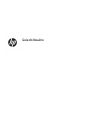 1
1
-
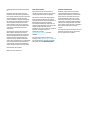 2
2
-
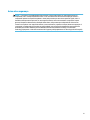 3
3
-
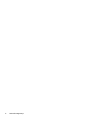 4
4
-
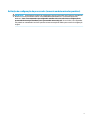 5
5
-
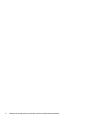 6
6
-
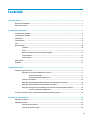 7
7
-
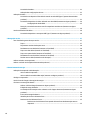 8
8
-
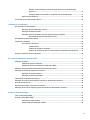 9
9
-
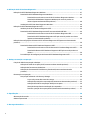 10
10
-
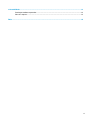 11
11
-
 12
12
-
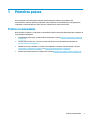 13
13
-
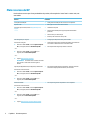 14
14
-
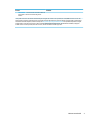 15
15
-
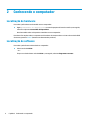 16
16
-
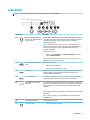 17
17
-
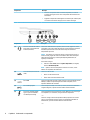 18
18
-
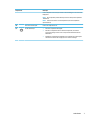 19
19
-
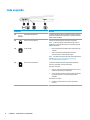 20
20
-
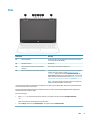 21
21
-
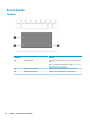 22
22
-
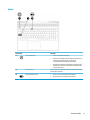 23
23
-
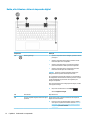 24
24
-
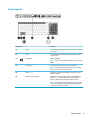 25
25
-
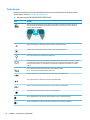 26
26
-
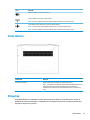 27
27
-
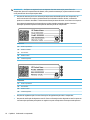 28
28
-
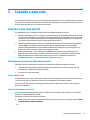 29
29
-
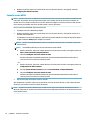 30
30
-
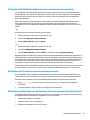 31
31
-
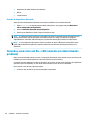 32
32
-
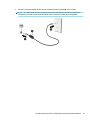 33
33
-
 34
34
-
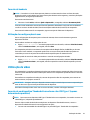 35
35
-
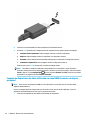 36
36
-
 37
37
-
 38
38
-
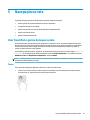 39
39
-
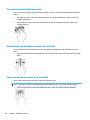 40
40
-
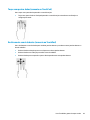 41
41
-
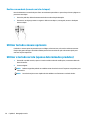 42
42
-
 43
43
-
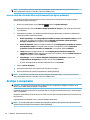 44
44
-
 45
45
-
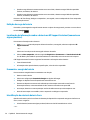 46
46
-
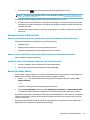 47
47
-
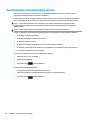 48
48
-
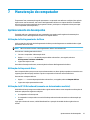 49
49
-
 50
50
-
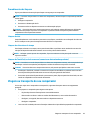 51
51
-
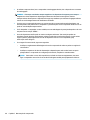 52
52
-
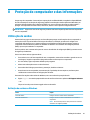 53
53
-
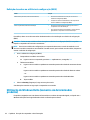 54
54
-
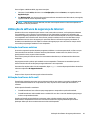 55
55
-
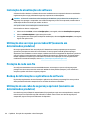 56
56
-
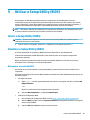 57
57
-
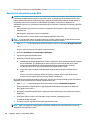 58
58
-
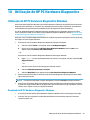 59
59
-
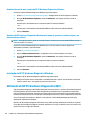 60
60
-
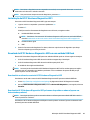 61
61
-
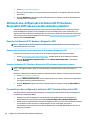 62
62
-
 63
63
-
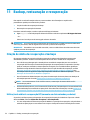 64
64
-
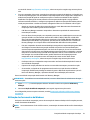 65
65
-
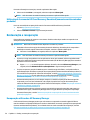 66
66
-
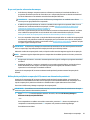 67
67
-
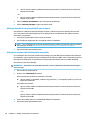 68
68
-
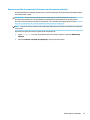 69
69
-
 70
70
-
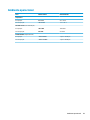 71
71
-
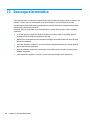 72
72
-
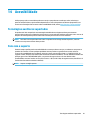 73
73
-
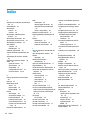 74
74
-
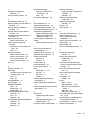 75
75
-
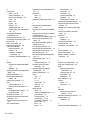 76
76
HP Pavilion Gaming 15-cx0000 Laptop PC Guia de usuario
- Tipo
- Guia de usuario
- Este manual também é adequado para
Artigos relacionados
-
HP OMEN Desktop PC - 880-020 Guia de usuario
-
HP Stream x360 - 11-aa001nf Guia de usuario
-
HP Stream Notebook - 13-c000nl Guia de usuario
-
HP ZBook 15 G5 Base Model Mobile Workstation Guia de usuario
-
HP ZBook 14u G5 Mobile Workstation Guia de usuario
-
HP ZBook 17 G5 Base Model Mobile Workstation Guia de usuario
-
HP ZBook Studio G5 Mobile Workstation Guia de usuario
-
HP ZBook x2 G4 Base Model Detachable Workstation Guia de usuario
-
HP ZBook 15 G4 Mobile Workstation Guia de usuario
-
HP Pro x2 612 G2 Retail Solution with Retail Case Guia de usuario